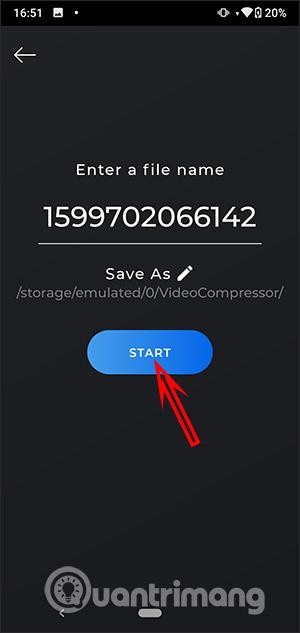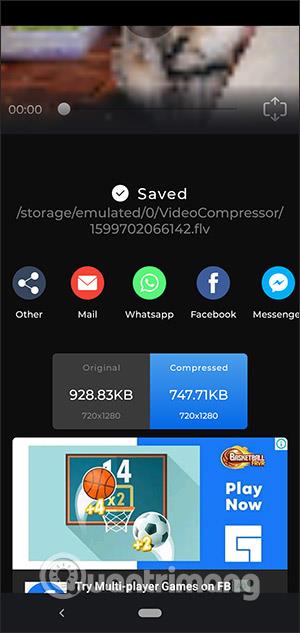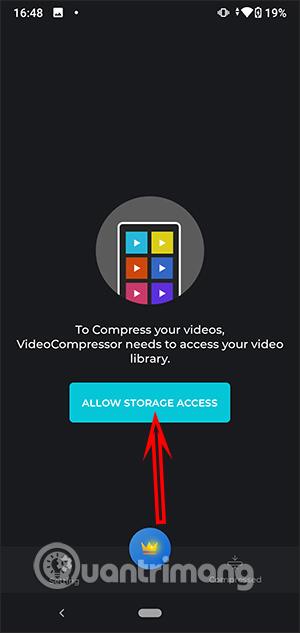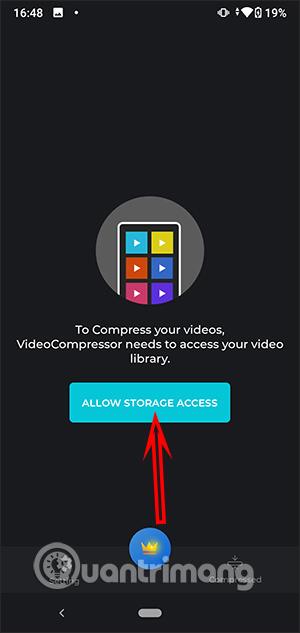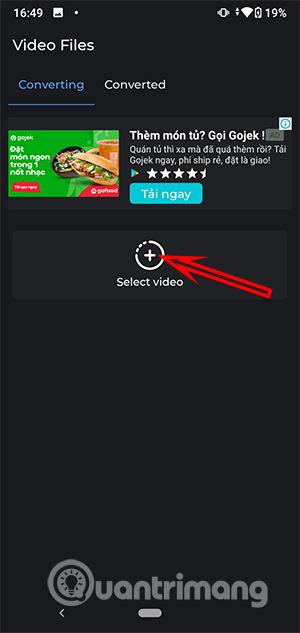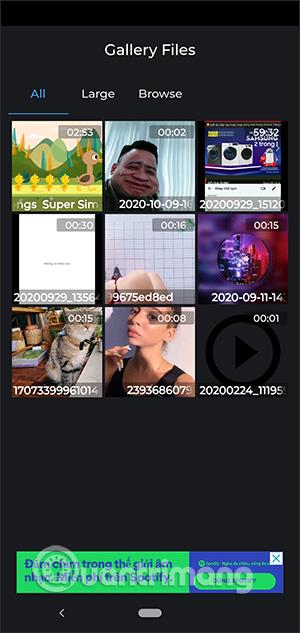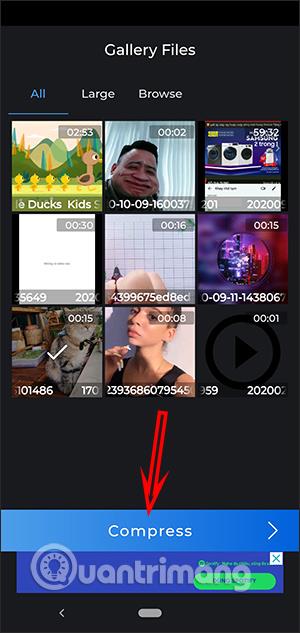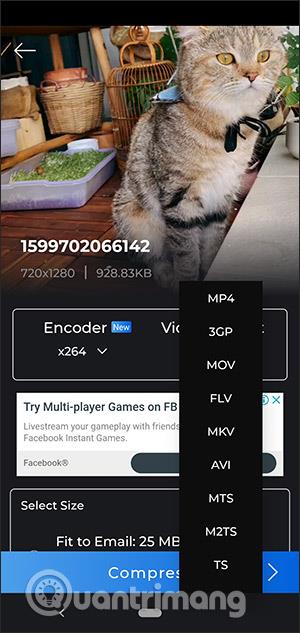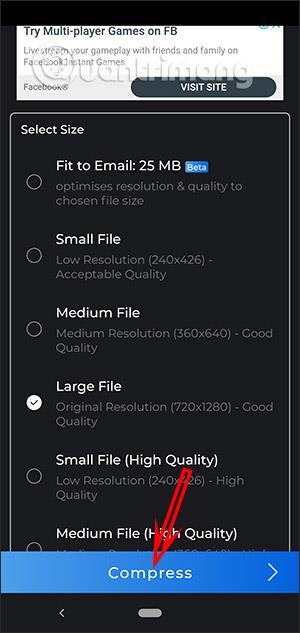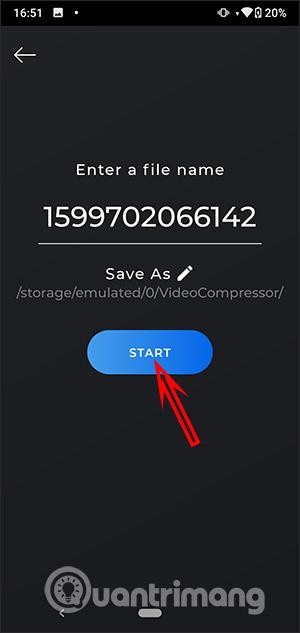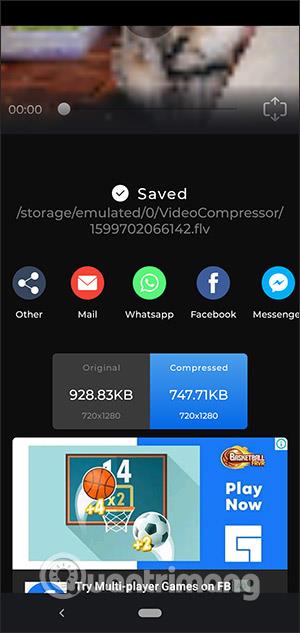Androidin Video Compressor & Converter -sovellus auttaa pakkaamaan videon koon ja muuttamaan videoformaatteja suosittuihin muotoihin nykyään, kuten MP4, MKV, AVI, MOV, 3GP, FLV, MTS, MPEG, MPG, WMV, M4V. Joten vain yhdessä sovelluksessa käyttäjät voivat käyttää vaihtoehtoja samanaikaisesti, pienentää videon kokoa ja muuttaa videomuotoa. Sovelluksen käyttöliittymä on erittäin yksinkertainen, ja sen asetuksissa on vietnamikielen tuki, jota käyttäjät voivat muuttaa. Alla oleva artikkeli opastaa sinua pienentämään videon kokoa Androidissa
Video Compressor & Converter -sovelluksen käyttäminen
Vaihe 1:
Käyttäjät lataavat Video Compressor & Converter -sovelluksen Androidille alla olevan linkin mukaisesti ja asentavat sen sitten laitteeseen.
Vaihe 2:
Sitten avaat sovelluksen ja napsautat Salli tallennustilan käyttö salliaksesi sovelluksen käyttää laitteen tallennusmuistia.
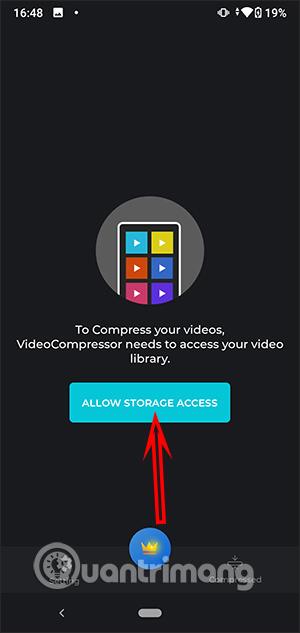
Vaihe 3:
Siirry nyt sovelluksen pääkäyttöliittymään, napsauta Video valitaksesi videon, jonka haluamme pakata. Lisäksi voit myös valita Kuva-osion kuvan koon pakkaamiseksi. Napsauta seuraavaksi Valitse video .
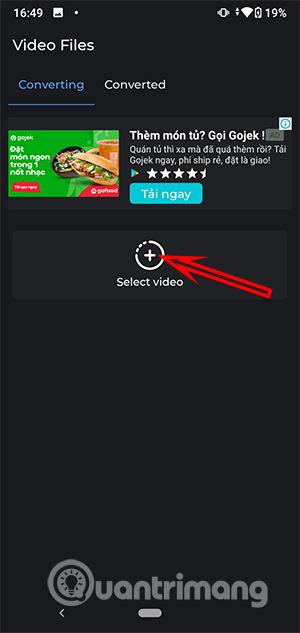
Vaihe 4:
Kun näytät videokäyttöliittymän puhelimen albumissa, napsautamme videota, jonka kokoa haluamme pienentää , ja napsautamme sitten alla olevaa Pakkaa-painiketta .
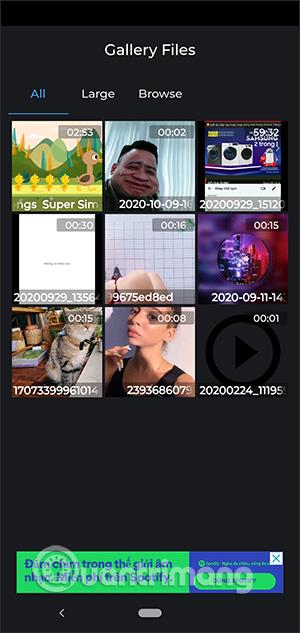
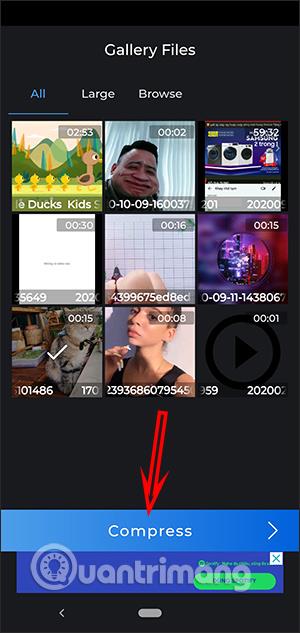
Vaihe 5:
Vaihda videon koon pienennysliittymään ja vaihtoehtoon vaihtaa videomuotoa. Valitsemme videomuodon, jota haluamme käyttää , vieritämme alas ja valitsemme videon koon ja laadun. Paina lopuksi Pakkaa .
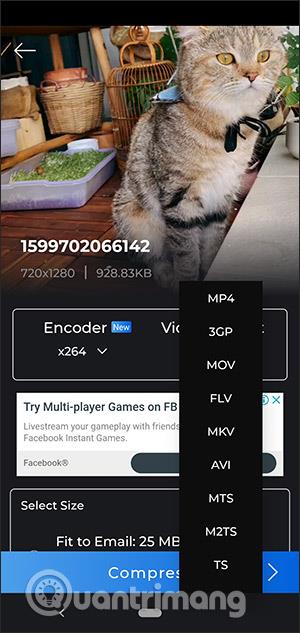
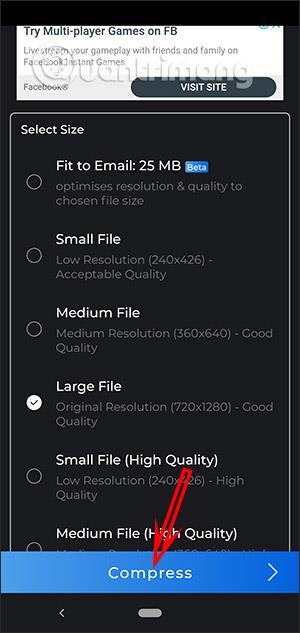
Vaihe 6:
Syötä tässä käyttöliittymässä videolle uusi nimi ja vaihda halutessasi sen tallennuspaikkaa kirjastossa. Aloita lopuksi painamalla Start-painiketta . Odotamme prosessin valmistumista ja näemme uuden videon sen koon pienentämisen jälkeen.